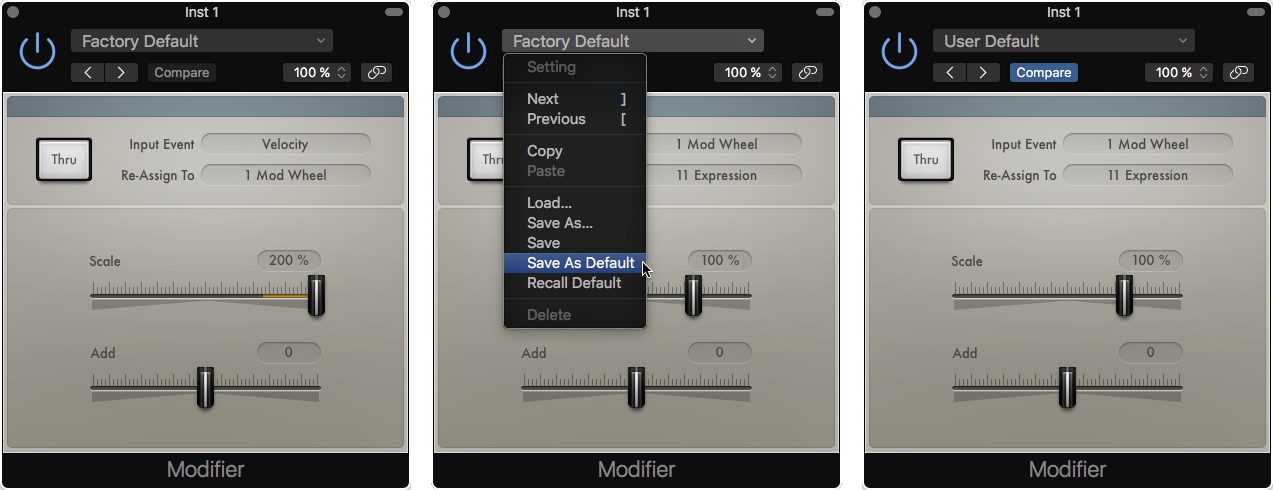Лень — двигатель прогресса! Видимо, не одному мне надоедало при постоянном использовании какого-либо плагина каждый раз искать в списке и загружать нужный патч или файл настроек. И это несмотря на то, что в приложении Logic уже давно имелась возможность поменять заводской файл настроек, который загружается по умолчанию, на свой собственный. Правда, это делалось не напрямую и поэтому… делать его было лень! Но вот, наконец-то, в последних версиях Logic Pro X появилась возможность создавать свой собственный пользовательский файл установок, загружаемый плагином по умолчанию — User Default, что в корне может изменить ваш рабочий процесс. Мало того, в окне выбора треков New Tracks (Новые треки), при создании программно-инструментального трека вы можете указать создание трека со своим любимым плагином. И этот выбор сохранится в настройках приложения и будет использован при создании треков в любом из проектов, как уже имеющихся, так и в новых.
Logic Pro X: Создание загружаемого по умолчанию пользовательского файла плагинных установок
Давайте допустим, что вы привыкли начинать свою работу с плагином Omnisphere 2 компании Spectrasonics, и вашим любимым патчем является струнный патч Hollywood Studio String Section.
Для того, чтобы при создании нового программного инструмента сделать плагин Omnisphere 2 загружаемым по умолчанию с патчем Hollywood Studio String Section, вам потребуется произвести два этапа настроек: сначала нужно сделать загружаемым по умолчанию сам плагин Omnisphere 2, а затем уже сделать в этом плагине загружаемым по умолчанию патч Hollywood Studio String Section.
Чтобы при создании нового программно-инструментального трека по умолчанию загружался плагин Omnisphere 2, выполните следующие действия:
1. В текущем проекте приложения Logic выберите Track > New Tracks (Новые треки) или используйте клавиатурную команду Option-Command-N для открытия окна New Tracks (Новые треки).
Открывается окно New Tracks (Новые треки).
2. В открывшемся окне щелкните по кнопке Software Instrument (Программный инструмент) и произведите следующие настройки:
- Щелкните по треугольнику рядом с надписью Details (Подробности), чтобы открыть область дополнительных настроек.
- Щелкните по кнопке всплывающего меню Instrument (Инструмент) и в появившемся списке инструментальных плагинов выберите AU Instruments > Spectrasonics > Omnisphere 2.
- Если это требуется, установите флажок Open Library (Открыть библиотеку).
3. Оставьте в поле Number of tracks (Количество треков) 1.
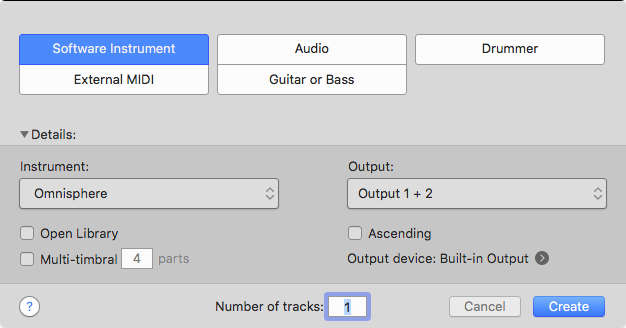
4. Щелкните по кнопке Create (Создать).
Программно-инструментальный трек создан и в него загружен плагин Omnisphere 2.
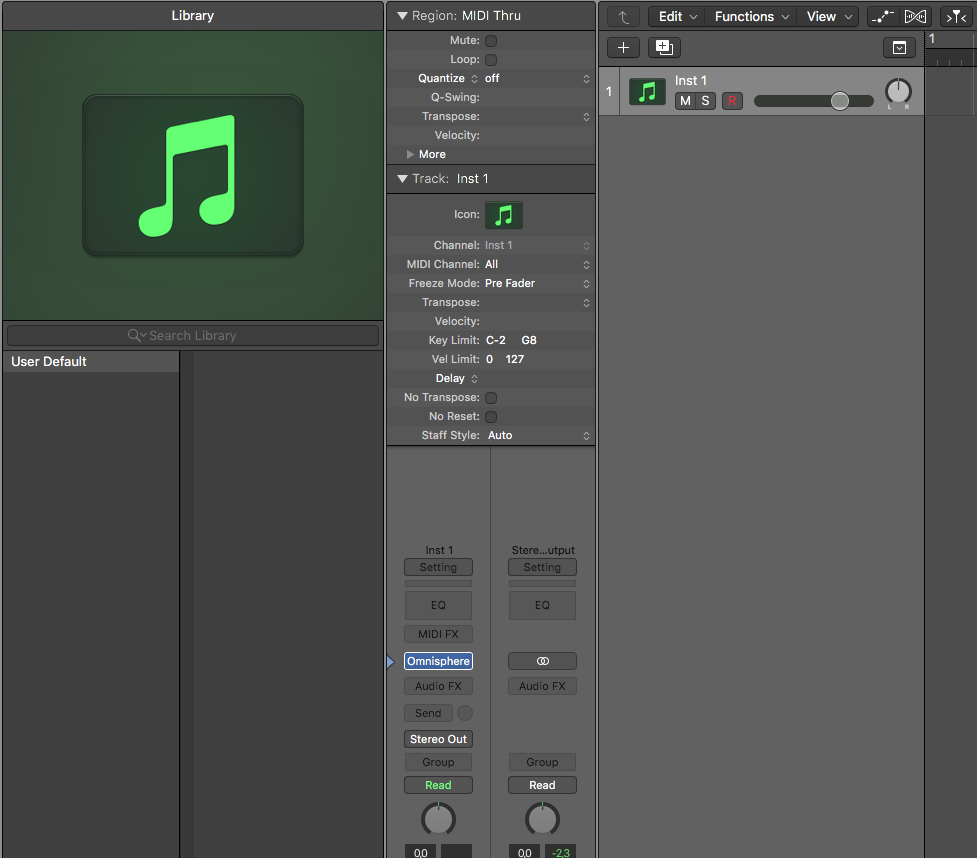
Чтобы при добавлении в программно-инструментальный трек плагина Omnisphere 2 в него по умолчанию загружался патч Hollywood Studio String Section, выполните следующие действия:
1. Откройте окно плагина Omnisphere 2, если оно закрыто.
2. Убедитесь, что в списке директорий Directory у вас выбрано All (Все) или All Spectrasonics (Все Spectrasonics), в поле Search (Поиск) введите слово Hollywood и нажмите клавишу Enter.
В левой части плагинного окна появятся патчи, в названии которых присутствует текст Hollywood.
Загрузите патч Hollywood Studio String Section.
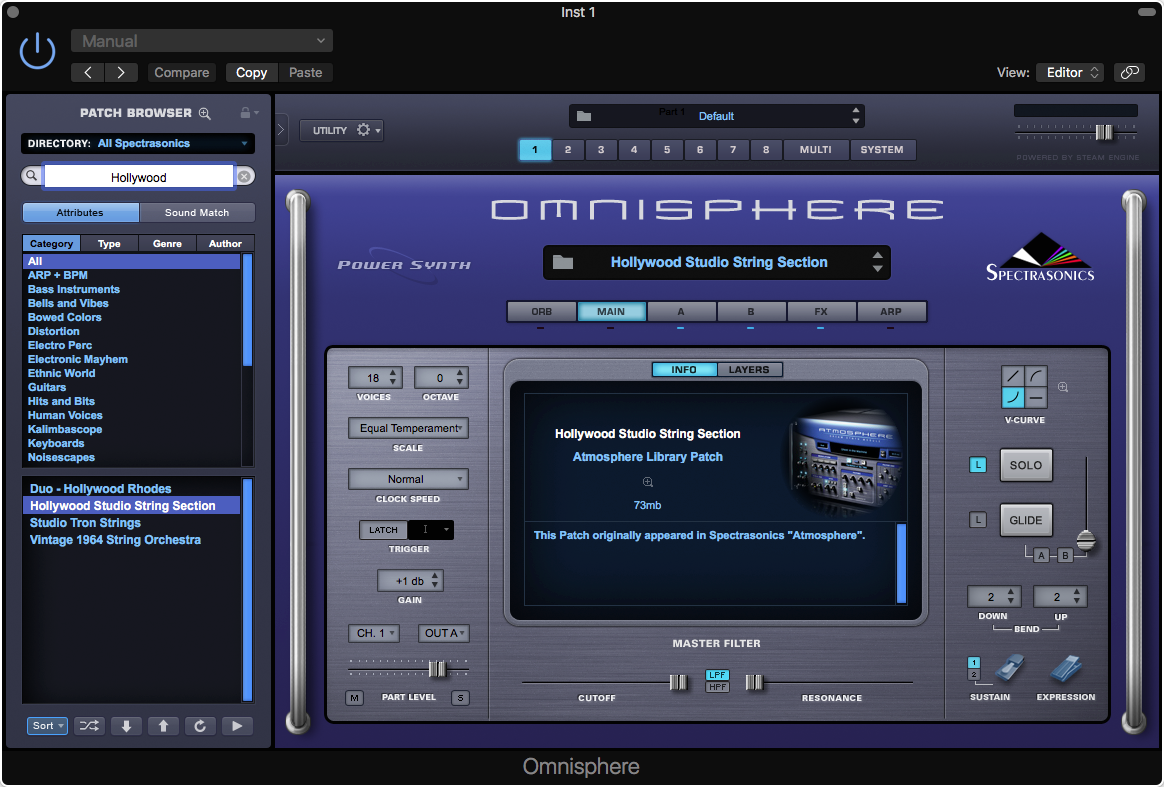
3. Для того, чтобы сделать этот патч загружаемым в плагин Omnisphere 2 по умолчанию, в левой верхней части плагинного окна щелкните по всплывающему меню Settings (Установки) и выберите пункт Save as Default (Сохранить, как установку, загружаемую по умолчанию).
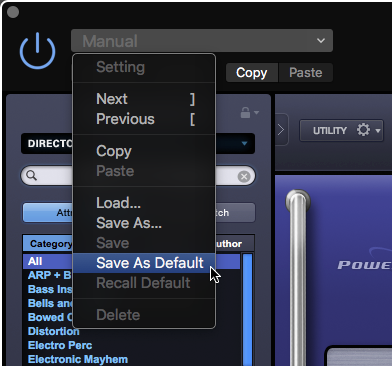
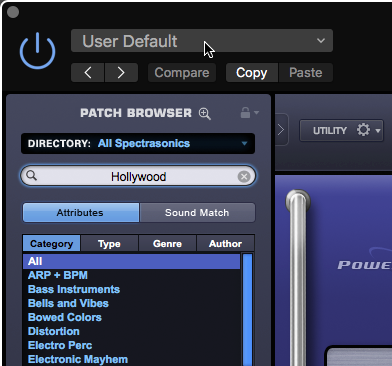
Надпись в заголовке меню изменится на User Default и с этого момента при добавлении плагина Omnisphere 2 в программно-инструментальную канальную линейку в него будет автоматически загружаться патч Hollywood Studio String Section.
![]() Совет: Если вы часто пользуетесь патчами в плагине Kontakt или в плагине Omnisphere 2, в которых динамика звука управляется контроллером 11 (Expression), не поленитесь соответствующим образом настроить MIDI-плагин Modifier и сохранить эти настройки в качестве загружаемых по умолчанию.
Совет: Если вы часто пользуетесь патчами в плагине Kontakt или в плагине Omnisphere 2, в которых динамика звука управляется контроллером 11 (Expression), не поленитесь соответствующим образом настроить MIDI-плагин Modifier и сохранить эти настройки в качестве загружаемых по умолчанию.